Sarjanumeron tai IMEI-numeron löytäminen Apple iPhonesta
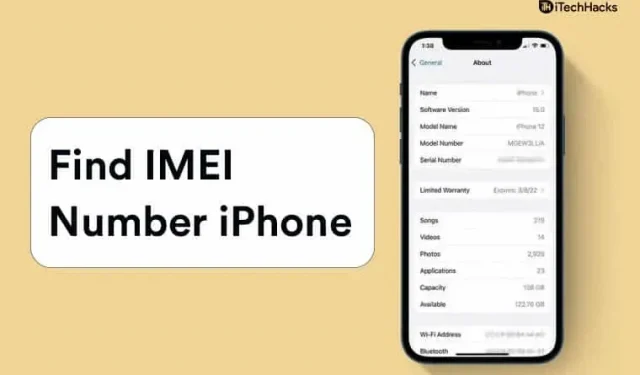
IMEI tai International Mobile Equipment Identity Number on tärkeä älypuhelimille määritetty numero. Se on olemassa sen määrittämiseksi, onko käyttämäsi puhelin aito vai väärennös. Usein on vaikea sanoa, onko puhelin aito vai väärennetty riippuen väärennetyssä mallissa huomioiduista pienistä yksityiskohdista. Tämä tekee väärennetystä puhelimesta mahdoton erottaa alkuperäisestä, mikä vaikeuttaa käytetyn puhelimen ostamista.
Et ehkä tiedä, että ostamasi puhelin on väärennös tai alkuperäinen. Sama pätee Apple Phone -puhelimeen, ja kun ihmiset kopioivat mallia väärennöksen luomiseksi, IMEI-numerosta voi olla apua, jotta tiedetään, mikä on alkuperäinen. Lisäksi IMEI-numero helpottaa puhelimen löytämistä, jos se katoaa tai varastetaan.
Sisältö:
Etsi sarjanumero tai IMEI-numero Apple iPhonesta
Jos sinulla on iPhone ja haluat tarkistaa sen IMEI-numeron, voit tehdä tämän useilla tavoilla. Tämä artikkeli kattaa kaikki tavat löytää IMEI-numero Apple iPhonesta.
Tarkista IMEI-numero asetuksista
Ensimmäinen tapa tarkistaa IMEI-numero Apple iPhonessa on ”Asetukset”. Voit etsiä Apple iPhonen IMEI-numeron Asetukset-sovelluksen kautta seuraavasti:
• Avaa Asetukset-sovellus iPhonessa.
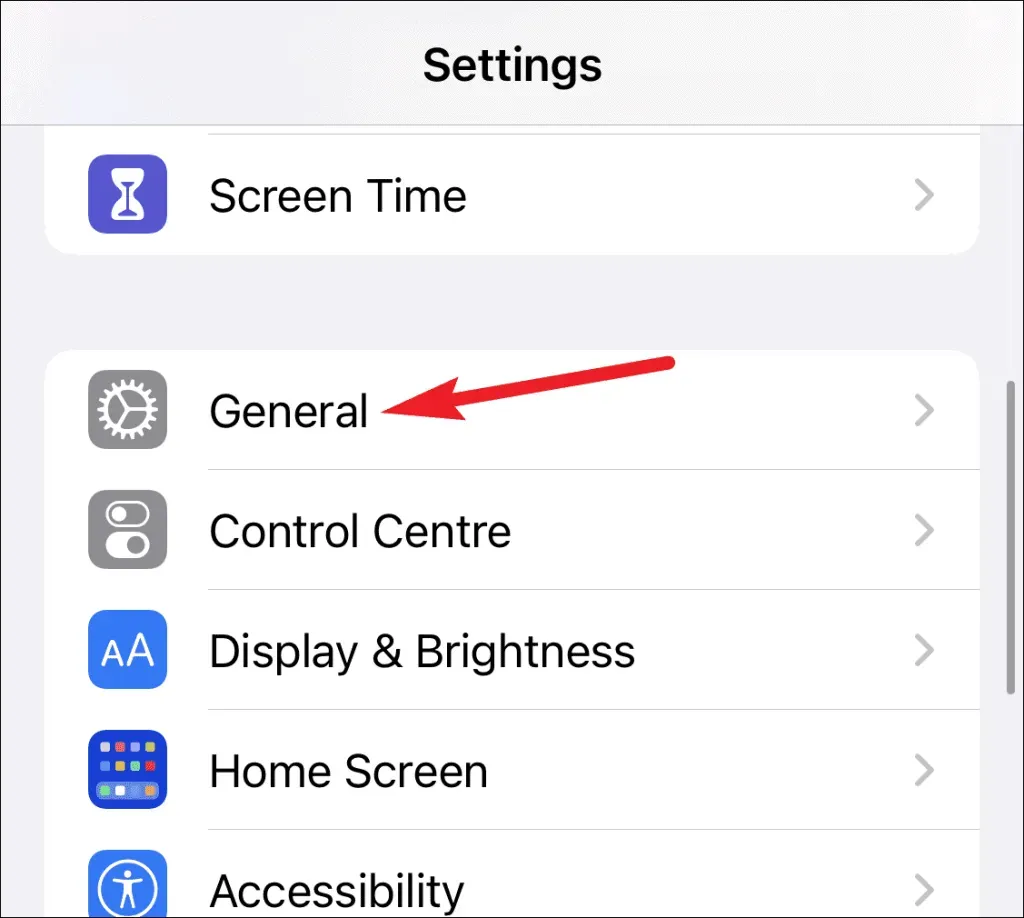
• Siirry iPhonen Asetukset-sovelluksen kohtaan Yleiset .
• Napsauta ”Yleiset”-osiossa ”Tietoja ” -vaihtoehtoa .
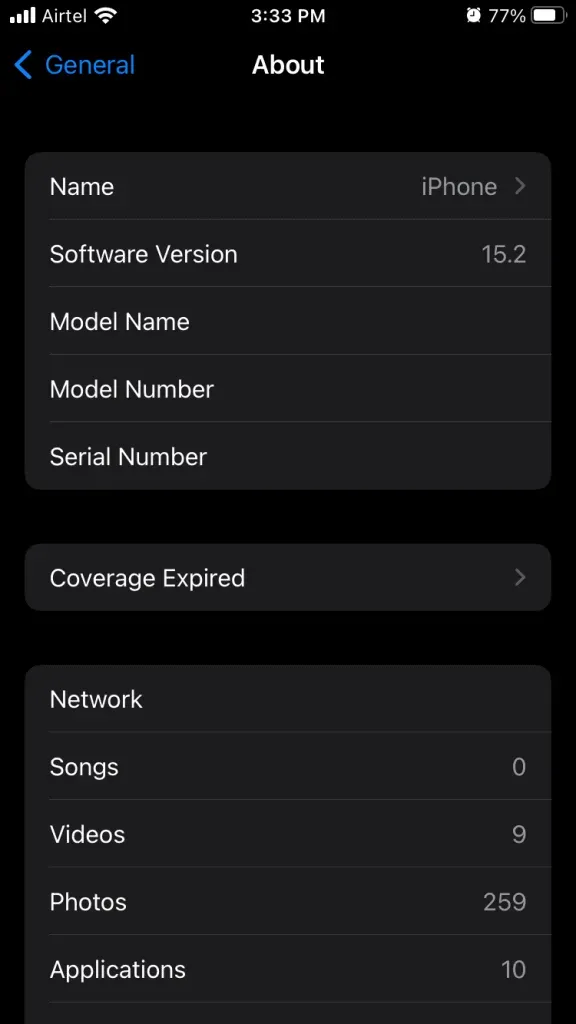
• Kiinnitä huomiota IMEI-numeroon täällä, niin saat selville IMEI-numeron täältä.
IMEI-haku valintakoodilla
Voit myös käyttää valintakoodia löytääksesi IMEI:n iPhonesta. Tämä menetelmä ei toimi vain iPhonessa, vaan kaikissa muissa puhelimissa.
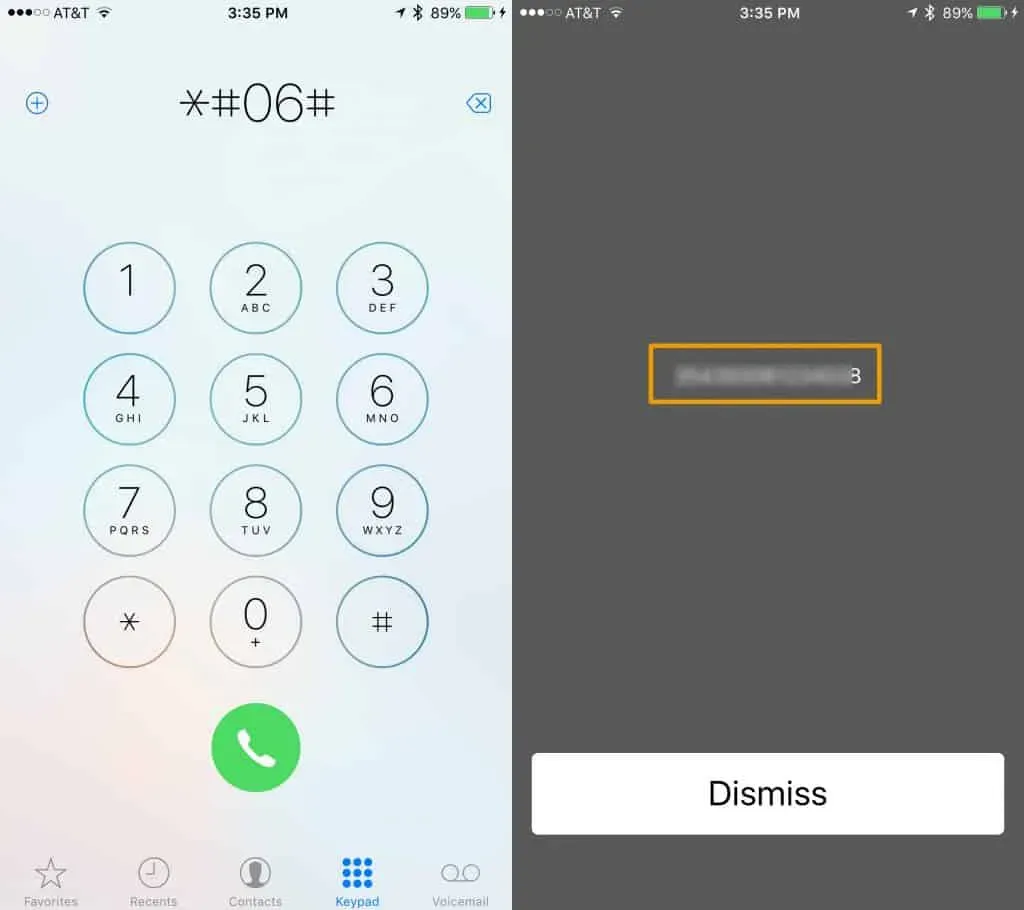
Löydät iPhonesi IMEI-numeron suuntakoodin avulla avaamalla iPhonen Dialer- tai Puhelin-sovelluksen. Valitse *#06# tähän , niin puhelimesi näyttää siihen liittyvän IMEI-numeron.
iTunesin käyttäminen IMEI-numeron etsimiseen
Voit myös löytää IMEI-numeron iPhonesta iTunes-sovelluksen avulla. iTunes ei ole vain musiikkisovellus iPhonelle, se toimii monella eri tavalla. Tämän sovelluksen avulla voit korjata iPhonesi ongelmia, nollata sen ja etsiä myös Apple iPhonesi IMEI-numeron. Voit tarkistaa Apple iPhonesi IMEI-numeron iTunes-sovelluksella seuraavasti:
• Liitä iPhone tietokoneeseen, johon iTunes on jo asennettu. Liitä laitteesi kaapelilla ja käynnistä sitten iTunes-sovellus tietokoneellasi.
• Kun yhteys on muodostettu, siirry iTunesin ”Kirjasto”-osioon .
• Täällä voit tarkistaa iPhone-tietosi, koska ne näytetään automaattisesti täällä. Täältä löydät myös iPhonesi IMEI-numeron.
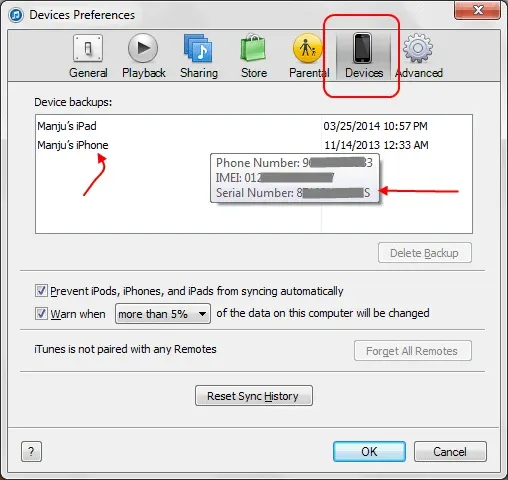
Tarkista laatikko
Löydät Apple iPhonesi IMEI-numeron laatikosta. Käännä laatikko ympäri ja katso sen takaosaa, niin löydät sieltä IMEI-numeron ja muita tietoja iPhonestasi.
Tuomio
Nämä olivat kaikki tapoja tarkistaa Apple iPhonesi IMEI-numero. Jos et tiedä iPhonesi IMEI-numeroa, voit seurata tämän artikkelin ohjeita ja löytää iPhoneen liitetyn IMEI-numeron.



Vastaa